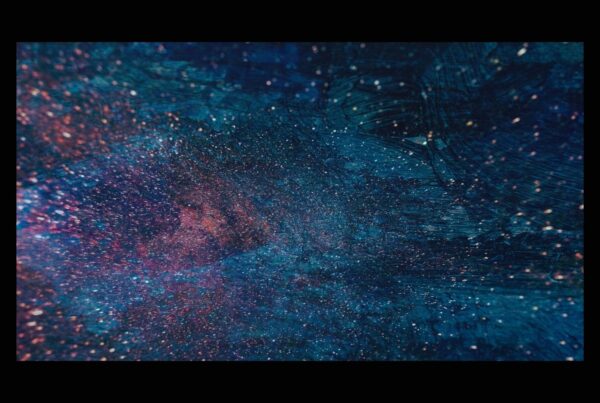Mac bilgisayarlarda C ve C++ kodlarını çalıştırmak aslında çok basit. Bir çok yolu var. Ben sizlere Qt Creator ve Xcode ile nasıl yükleyip çalıştırıldığını göstereceğim.
Ben ilk zamanlarda MacBook almadan birkaç web sitesinden nasıl çalıştıracağıma dair araştırma yapmıştım. Ama temiz bir yazı bulamamıştım. Şuan sizlere nasıl C ve C++ uygulamalarını macOs işletim sistemli bilgisayarlarınızda geliştireceğinizi anlatacağım.
Qt Creator ile C ve C++ dillerinde geliştirme yapmak
Qt, GUI uygulamalarını geliştirmemize yarayan açık kaynaklı bir yazılımdır. Çoklu platform desteğine sahip olan Qt, geliştirme ortamı Qt Creator olan IDE’sinde C ve C++ kodları derleyebiliriz.
Qt Kurulumu
İlk olarak qt.io sayfasına ziyaret edelim. Ve sağ üsteki Download butonuna basalım. Ve resimleri takip ederek indirelim.
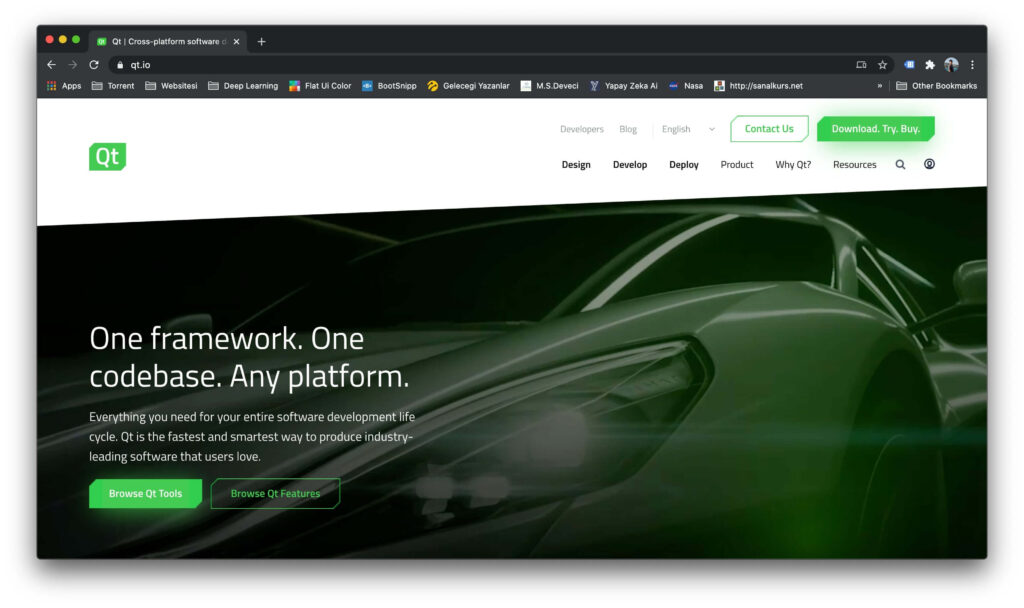
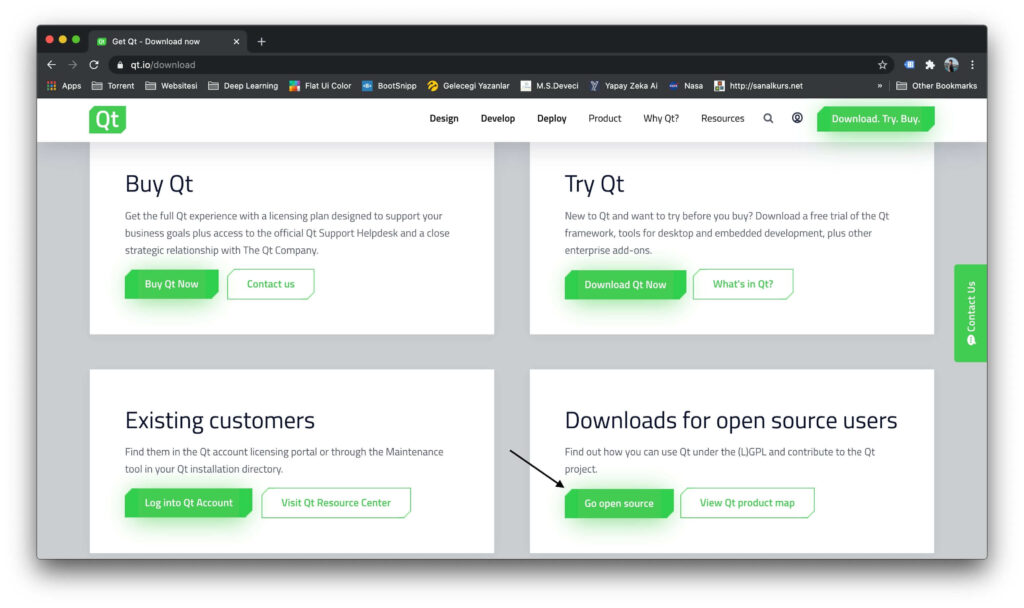
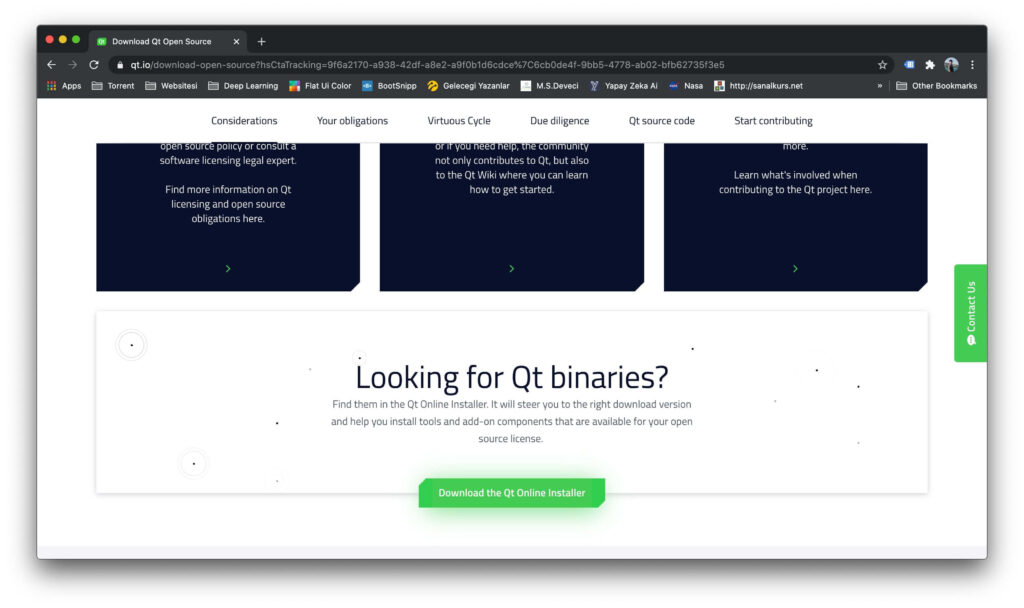
Download the Qt Online Installer Kısmına basalım.
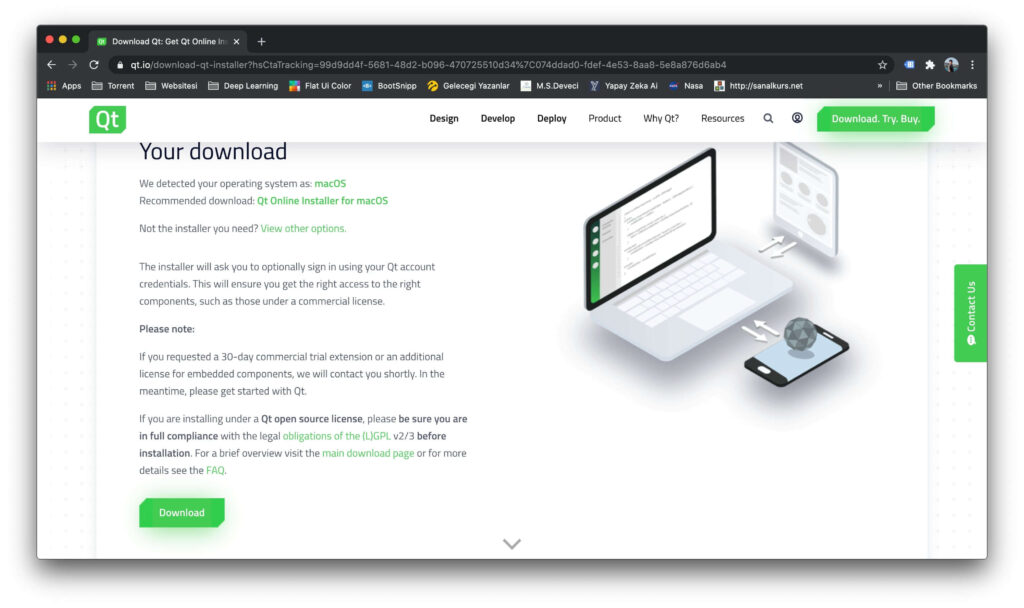
Download butonuna bastıktan sonra bilgisayarımıza Qt Creator’a ait dmg dosyası inmiş olucak.

İndirdiğimiz dosyayı açalım.
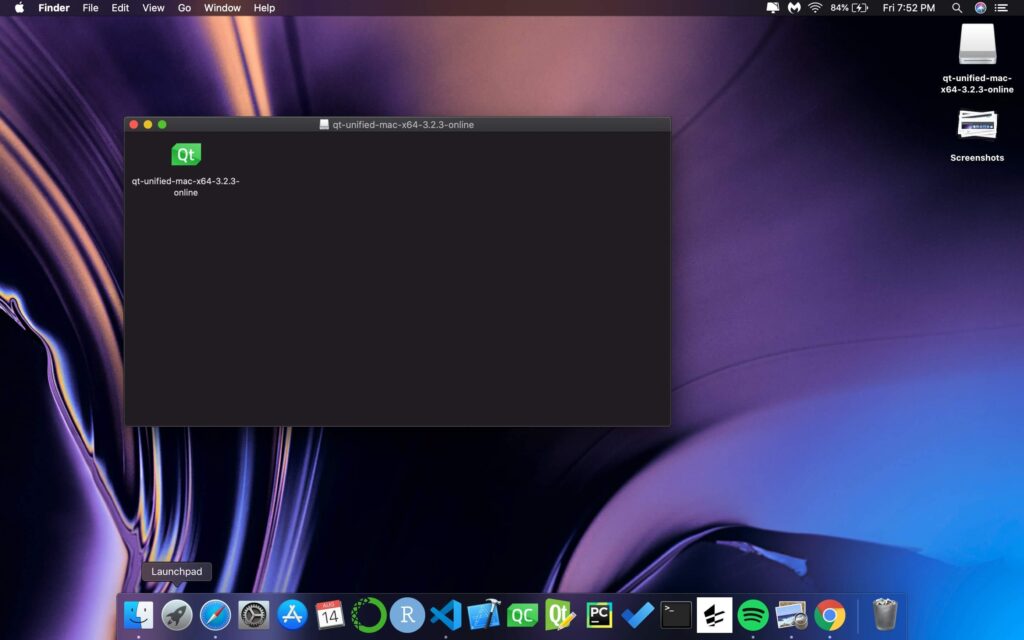
Karşımıza çıkan uygulama Qt’yi bilgisayarımıza indirmemiz için bir download aracı. Uygulamayı çalıştıralım.
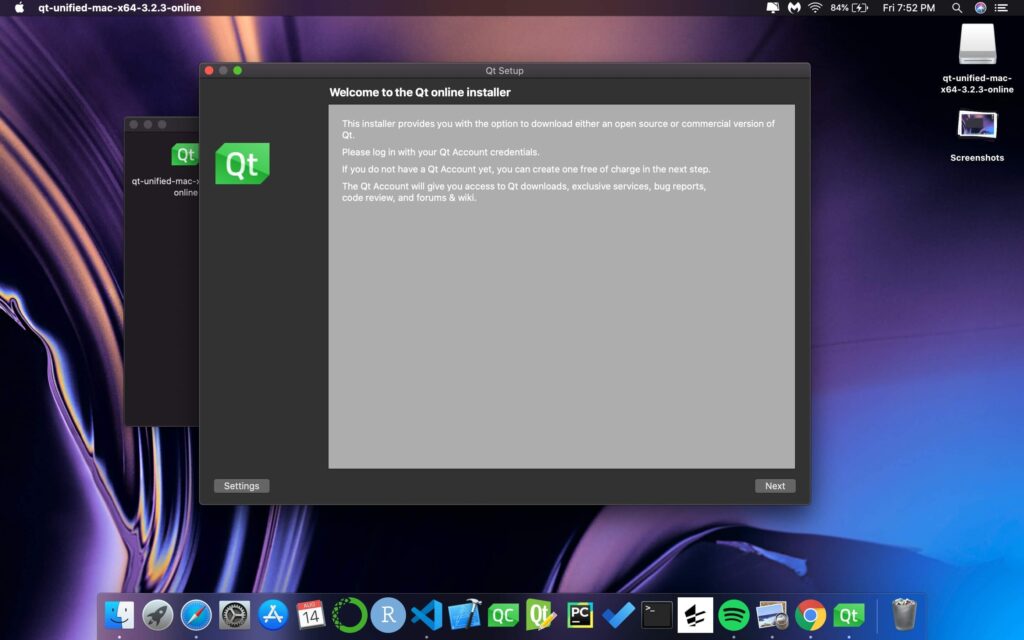
İleri.
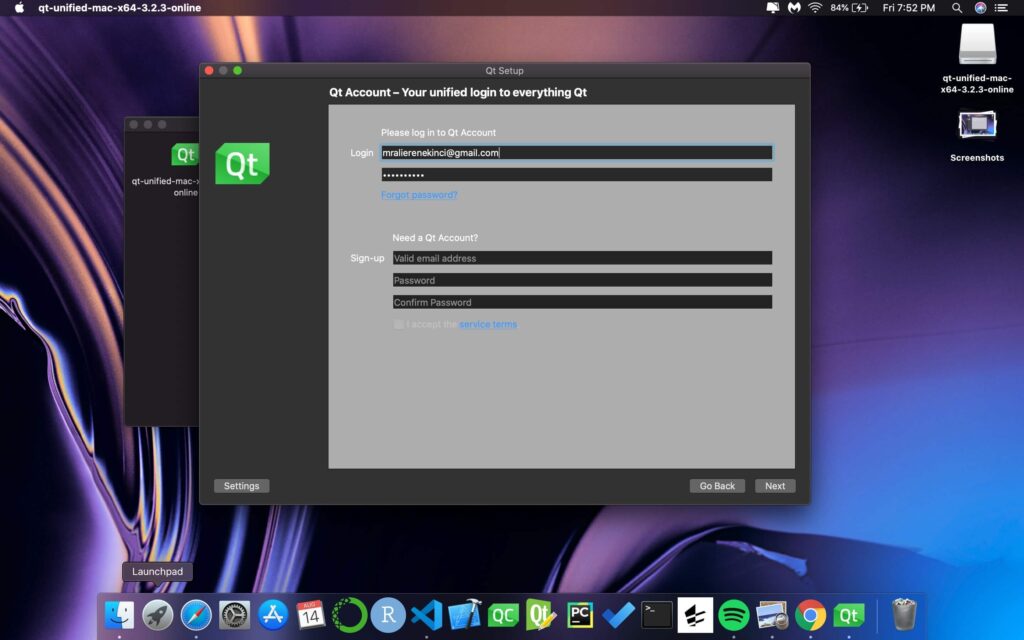
Qt için hesabınız varsa giriş yapın. Yoksa Sign-up kısmından hızlıca üye olabilirsiniz. Ve İleri.
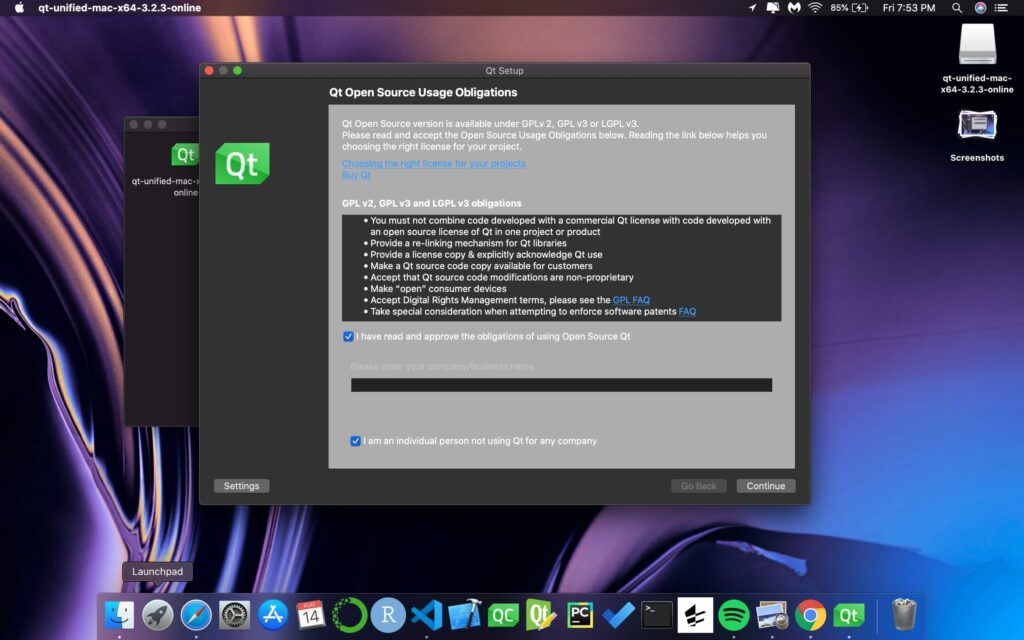
Sözleşmeyi kabul edip devama basalım.
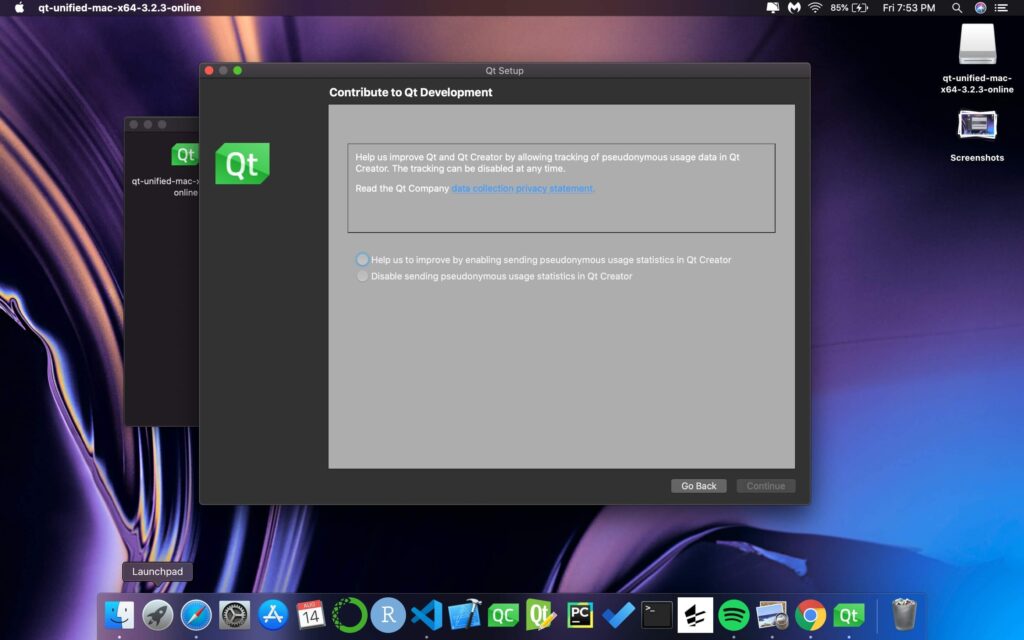
Veri politikasını kendinize göre doldurum devama basın.
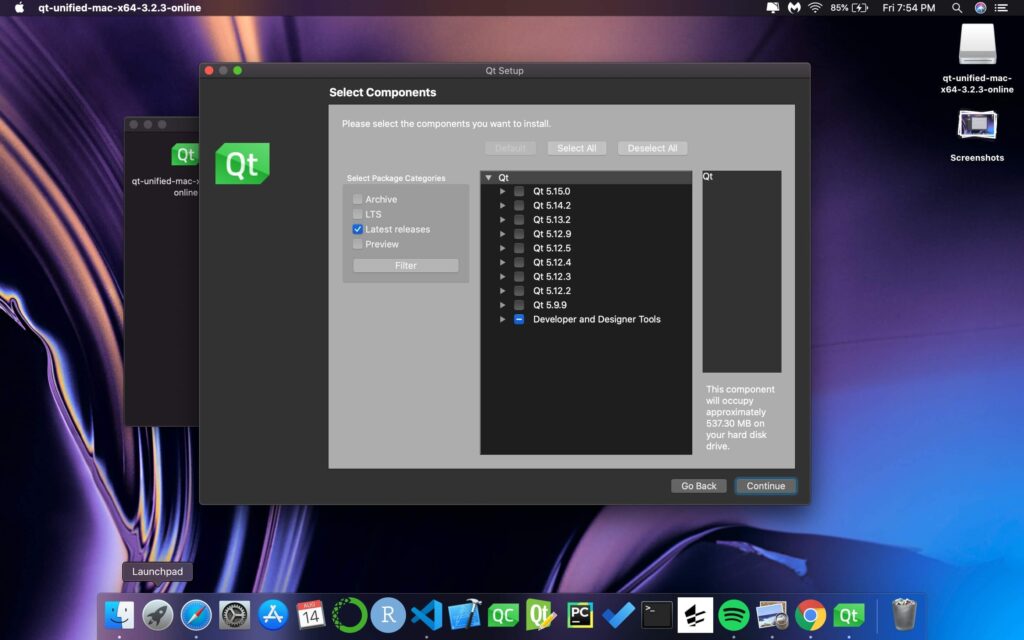
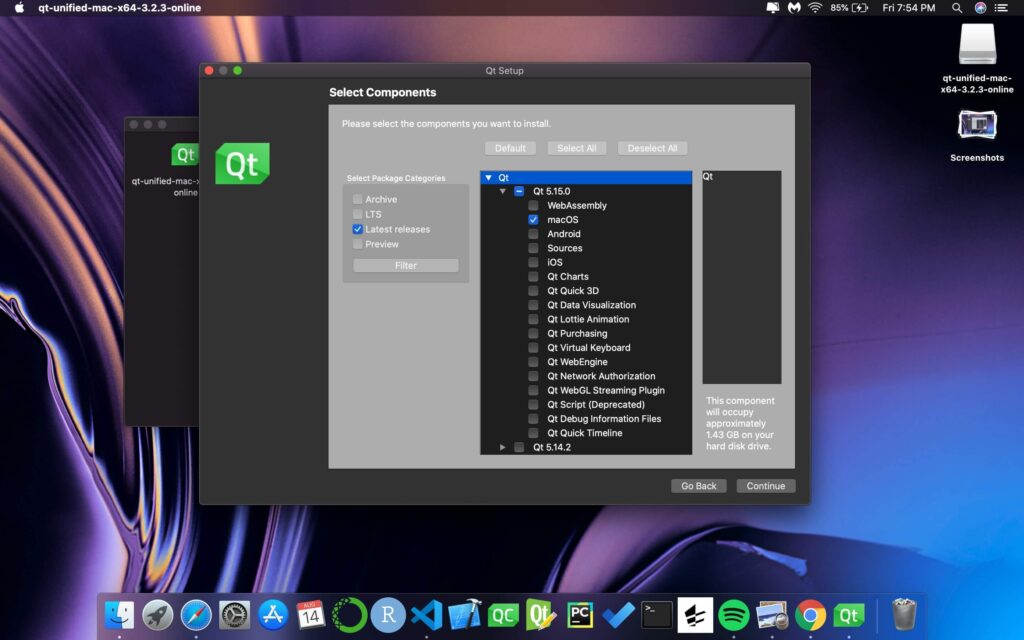
Yüklemek istediğiniz sürümün içerisinden macOs tikine basın ve devam edin. Ben son sürümü seçtim.
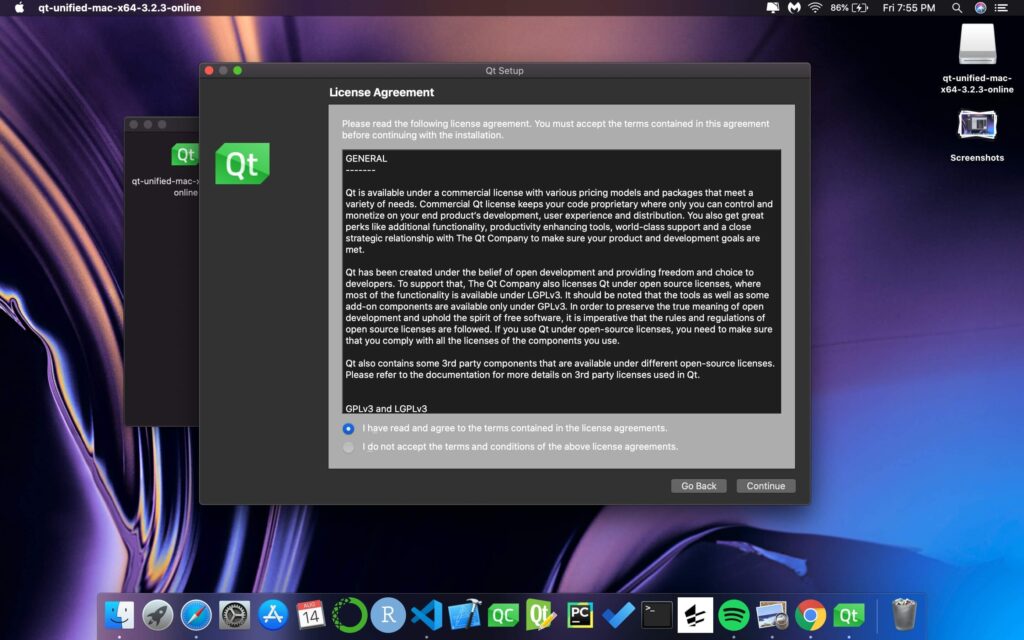
Ve yüklemeyi bitirelim.
Şimdi uygulamayı dosya yoluna gidip Dock’a sabitleyin. Launchpad’de gözükmüyor çünkü. Ve Uygulamayı açın.
Qt ile C ve C++ projesi oluşturmak
Uygulama karşımızda ve yeni bir proje oluşturup hemen nasıl çalıştıracağımıza bakalım.
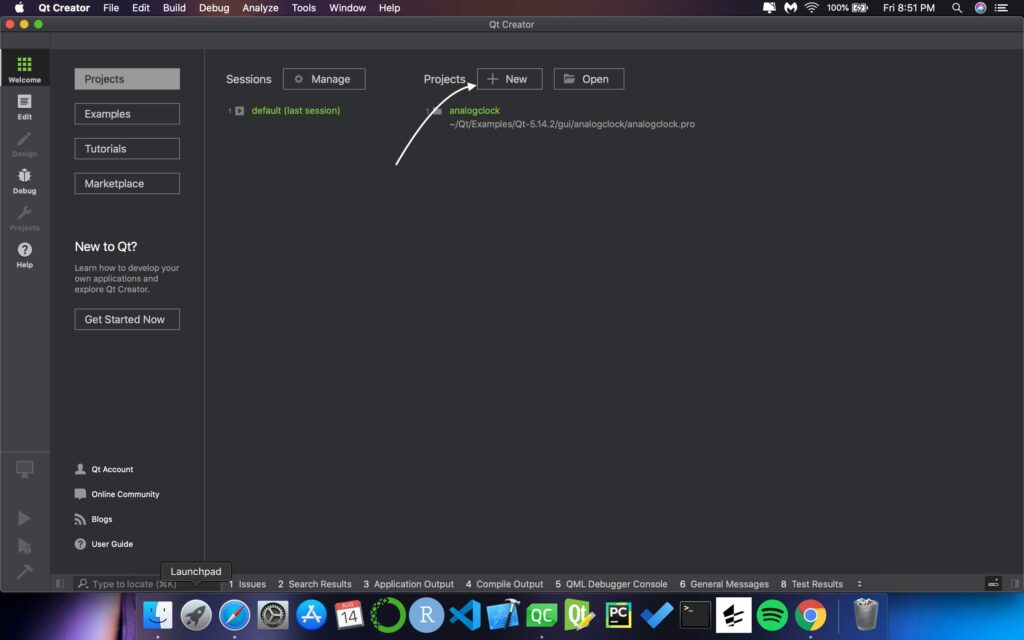
Yeni bir proje oluşturun.
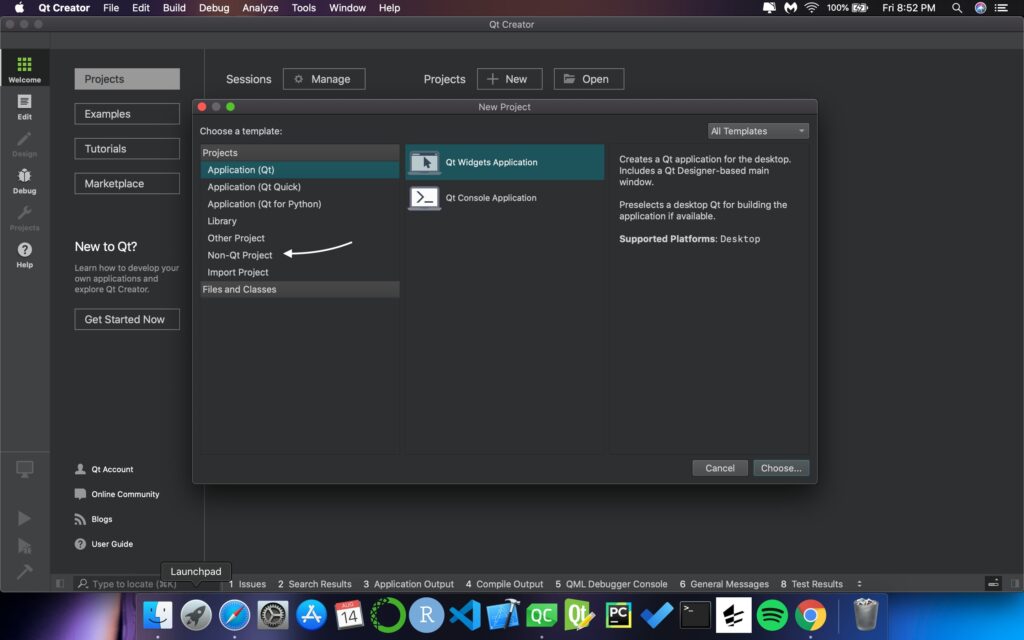
Projenin tipini belirleyin.
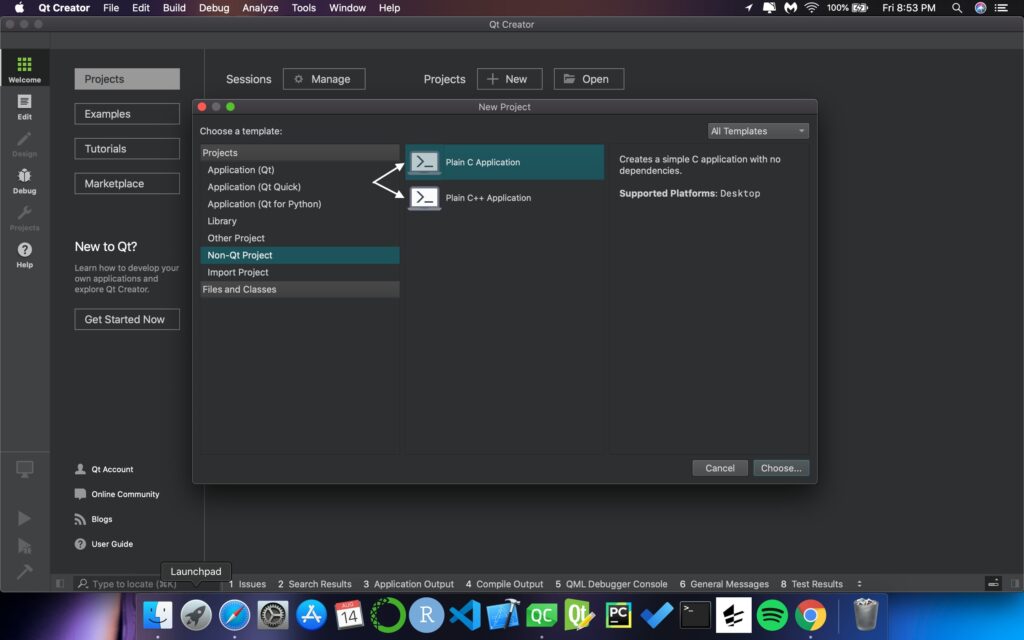
Yazmak istediğiniz dili belirleyin. C veya C++ 😊.
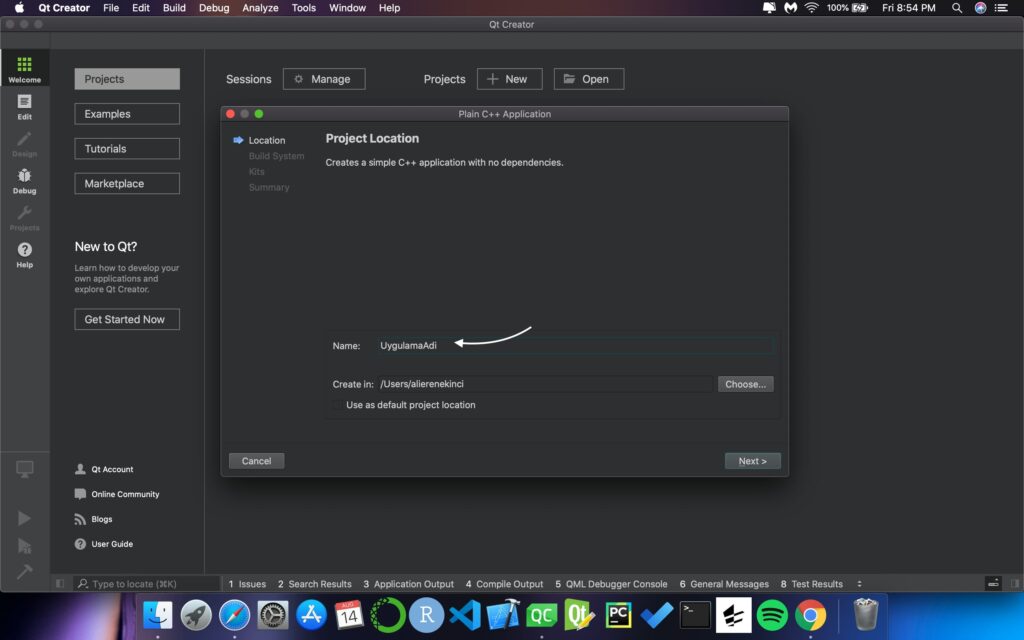
Projenin adını girelim. Ve gelen ekranlarda herhangi bir işlem yapmadan ileriye tıklayabilirsiniz.
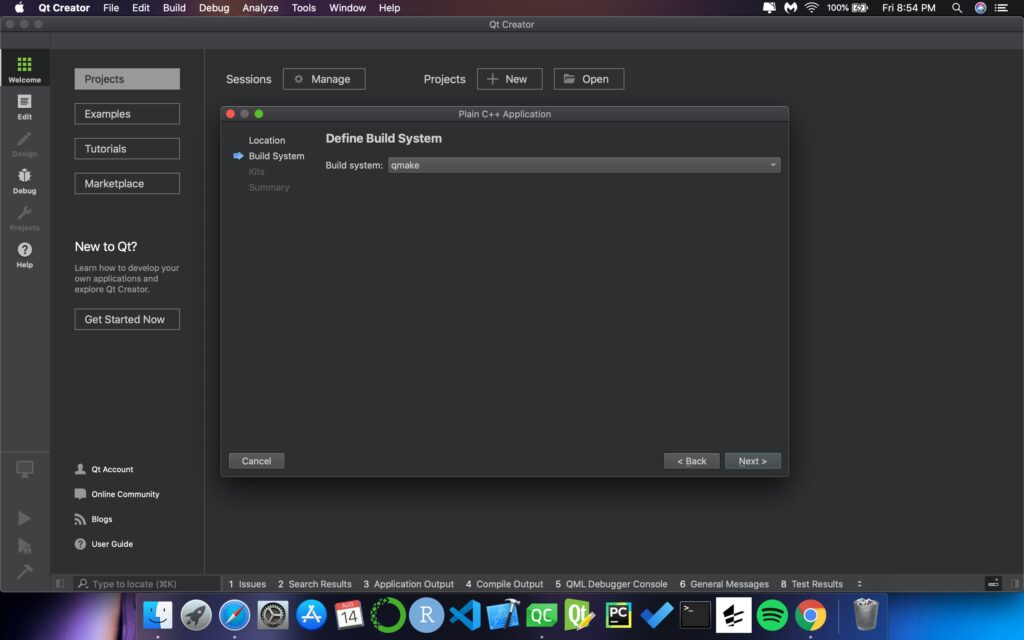
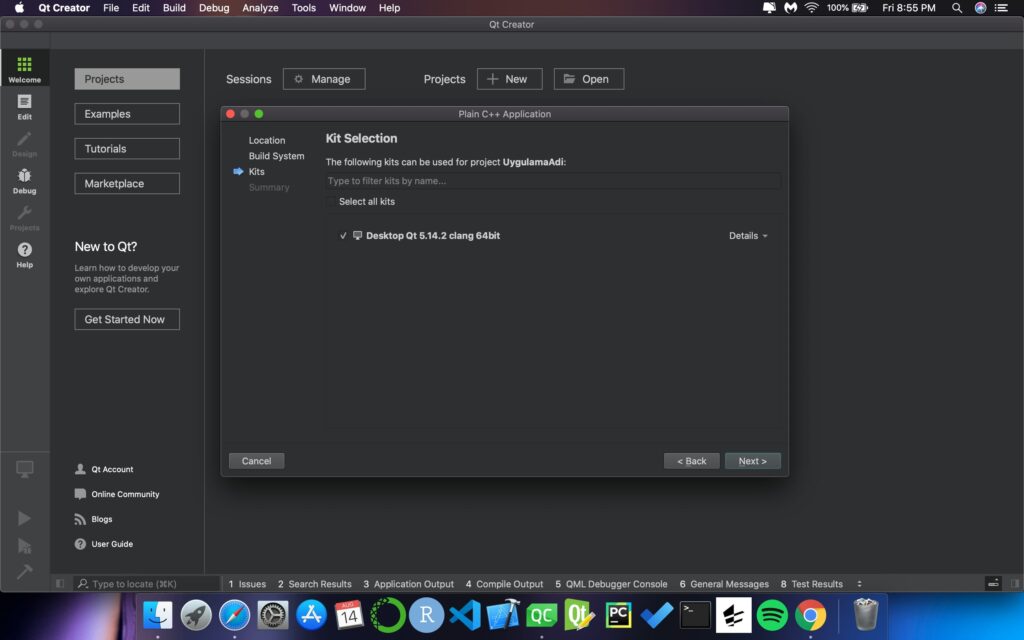
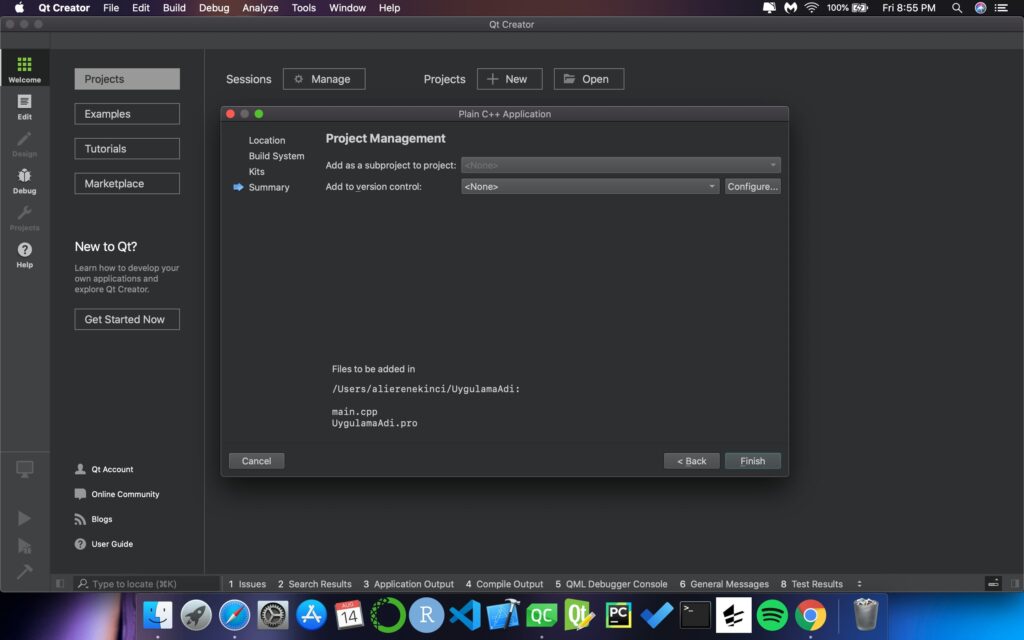
Bitti diyebilirsiniz. Şimdi hızlıca arayüzü inceleyelim.
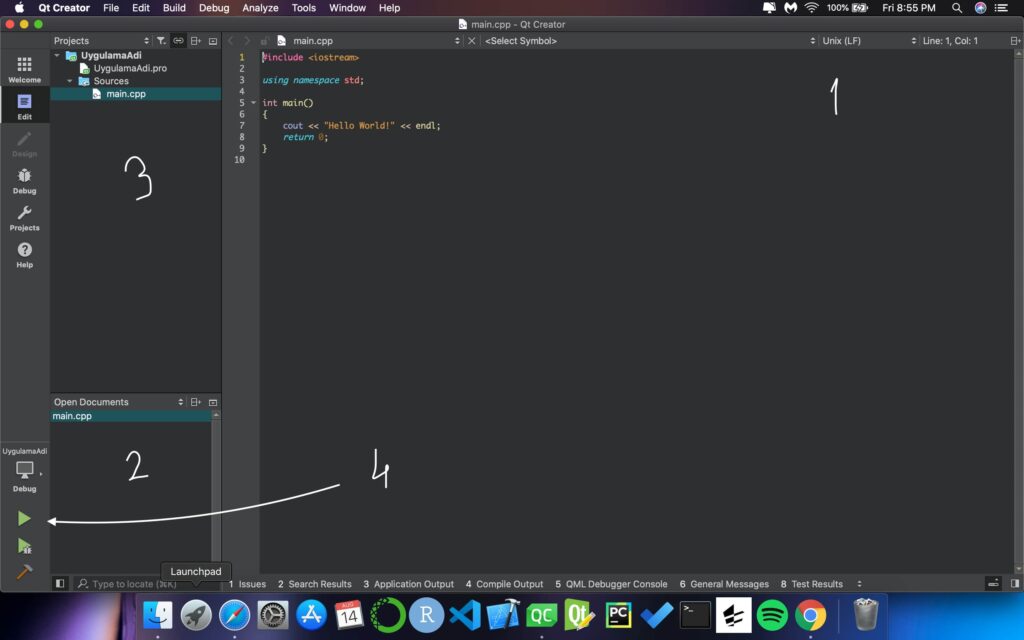
1. kısımda projelerimizi kodlayacağımız alan bulunmakta. 2. kısım ise suanda açık olan sayfaları göstermekte. Bu alanı kullanarak farklı dökümanlar arası hız geçiş yapabilirsiniz. Ben Vscode ve Sublime Text 3 gibi editörlerdeki dökümanlar arası geçişi daha başarılı buluyorum. 3. Alan ise projemizin dosyalarını görmek için dosya yöneticisi 4. Kısımda ise Run ve Debug kısımlarına basarak projemizi derleyebiliriz. Şimdi run butonuna basıp örnek projeyi çalıştıralım.
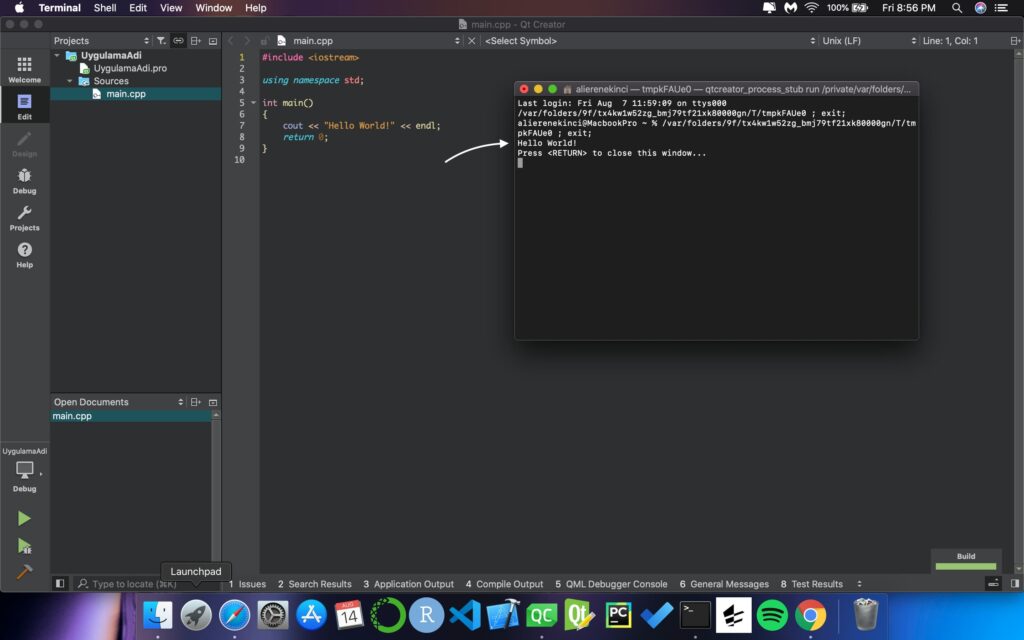
Ekranda görüldüğü gibi kodumuz başarıyla çalıştı.
Xcode ile C ve C++ dillerinde geliştirme yapmak
İlk olarak Xcode App Store üzerinden indirip kurun. Bu işlem gayet basit olduğundan dolayı nasıl yüklendiğini göstermeyeceğim. Şimdi nasıl Xcode ile C ve C++ kodlarını derleyeceğimizi göstereceğim. Xcode açıyoruz.
Xcode ile C ve C++ projesi oluşturmak
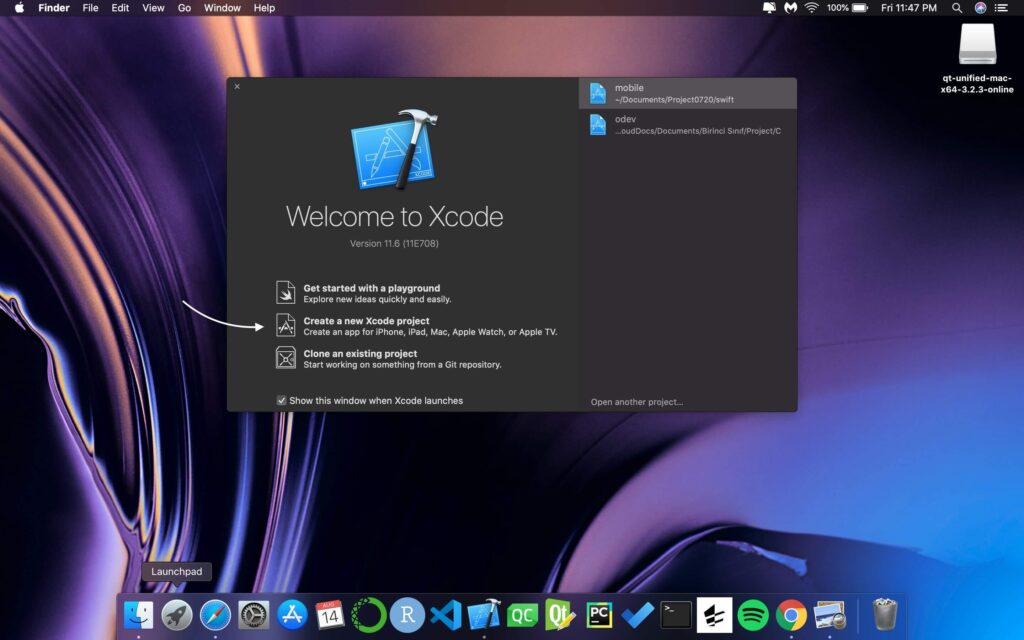
Yeni bir proje oluşturalım. Ve resimdeki gibi projeyi C ve C++ ayarlamak için takip edelim.
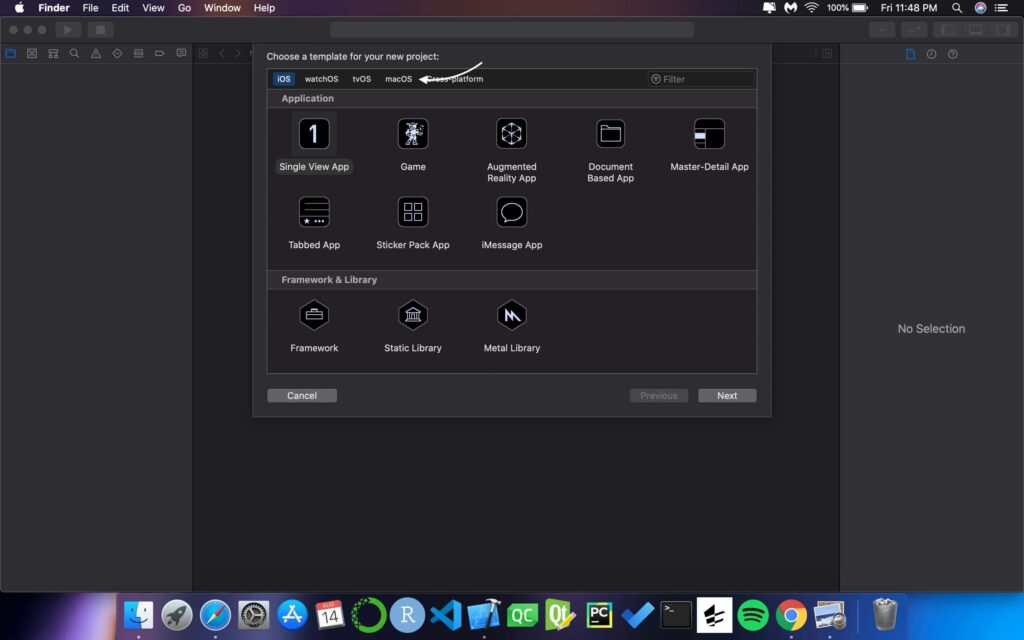
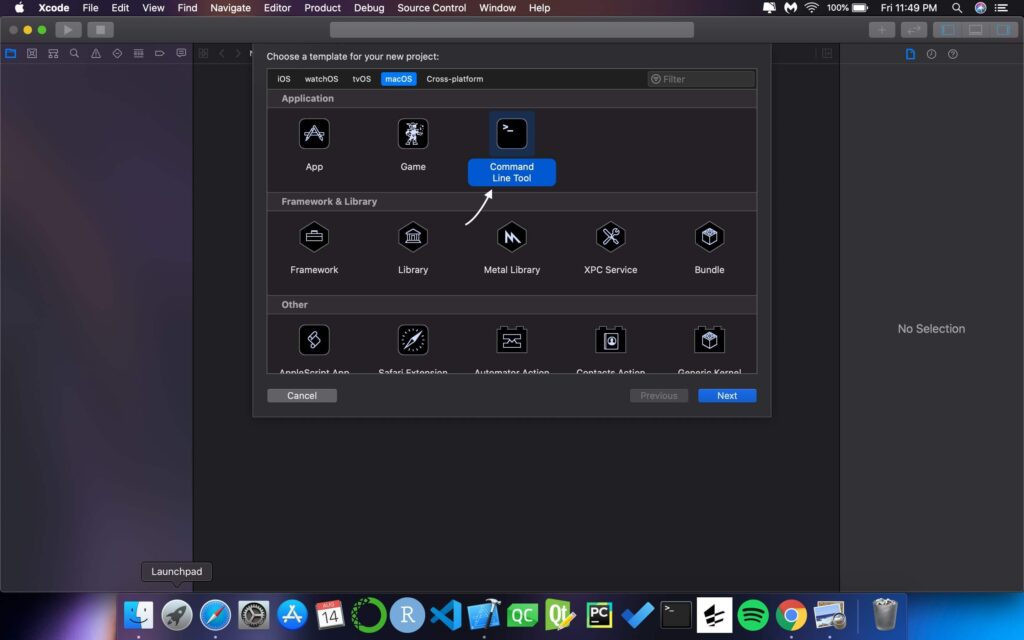
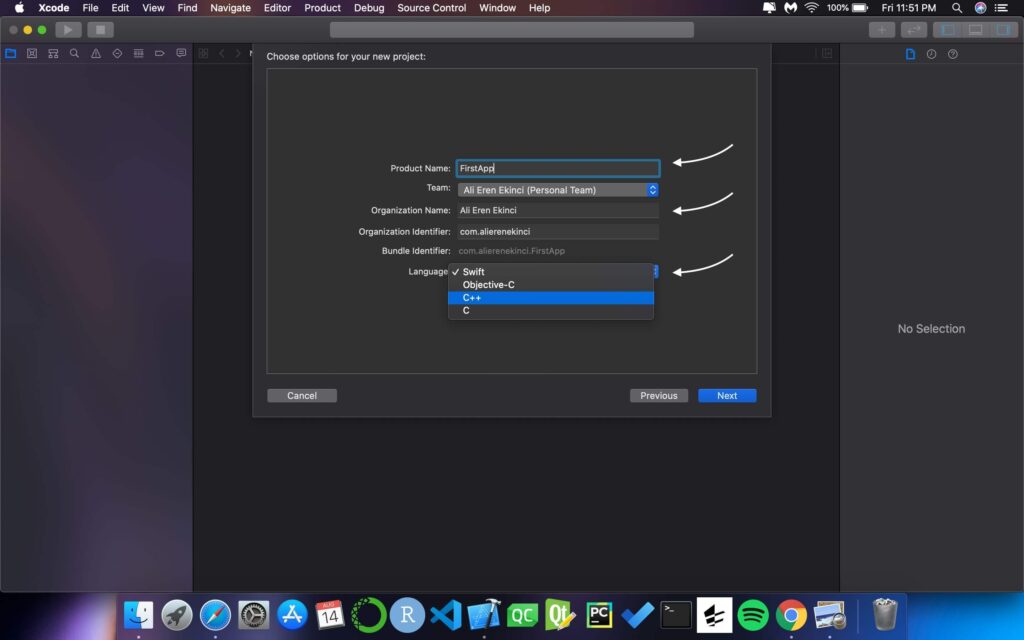
Burda projenin ürün adını ve diğer bölümleri doldurun. Ve dili projenize uygun seçiniz.
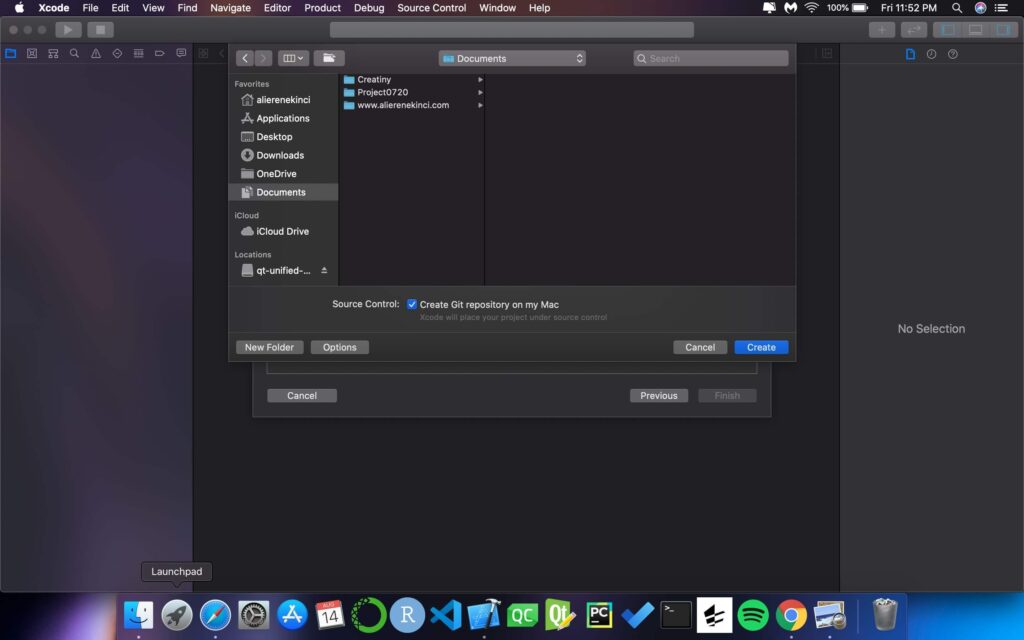
Kaydedeceğiniz klasörü seçin ve oluştur butonuna basınız.
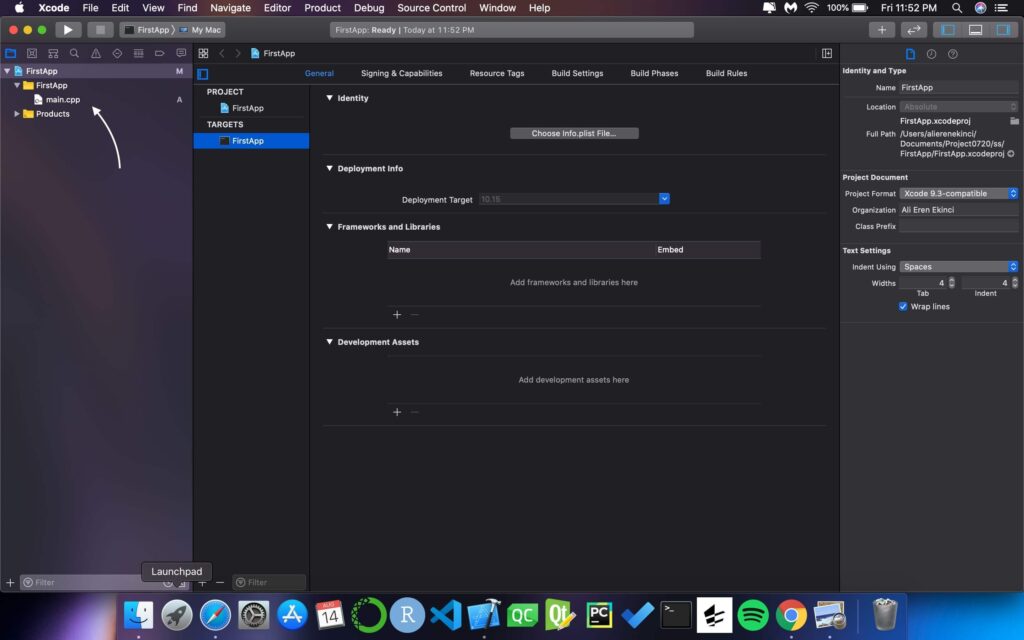
Burdan C++ dosyamıza gidelim.
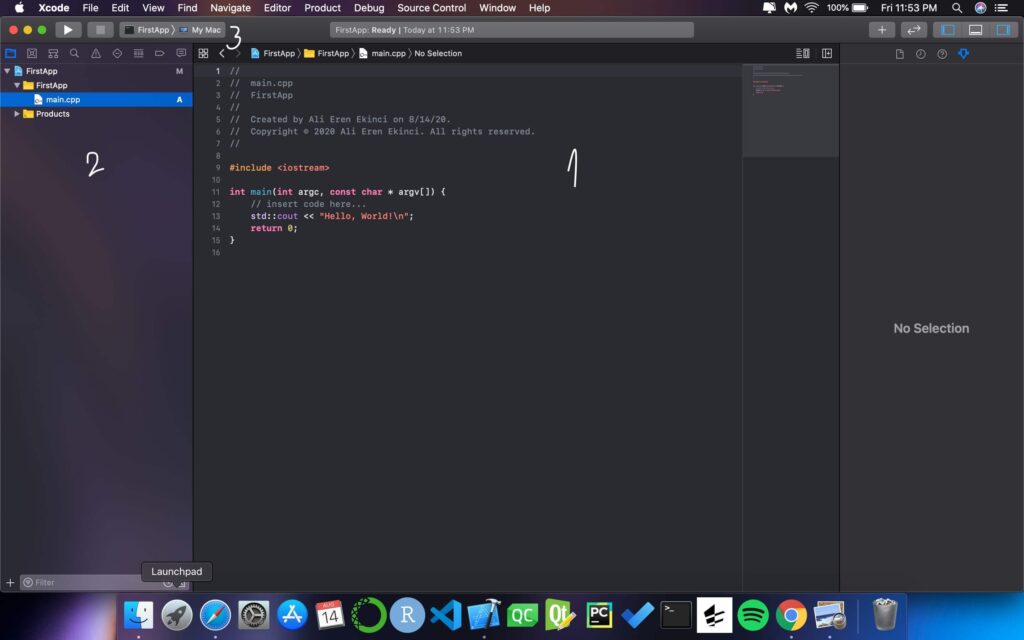
1. kısımda projelerimizi kodlayacağımız alan bulunmakta. 2. alan ise projemizin dosyalarını görmek için dosya yöneticisi. 3. alan ise kodumuzu derlememiz için olan butonların yer aldığı kısım.
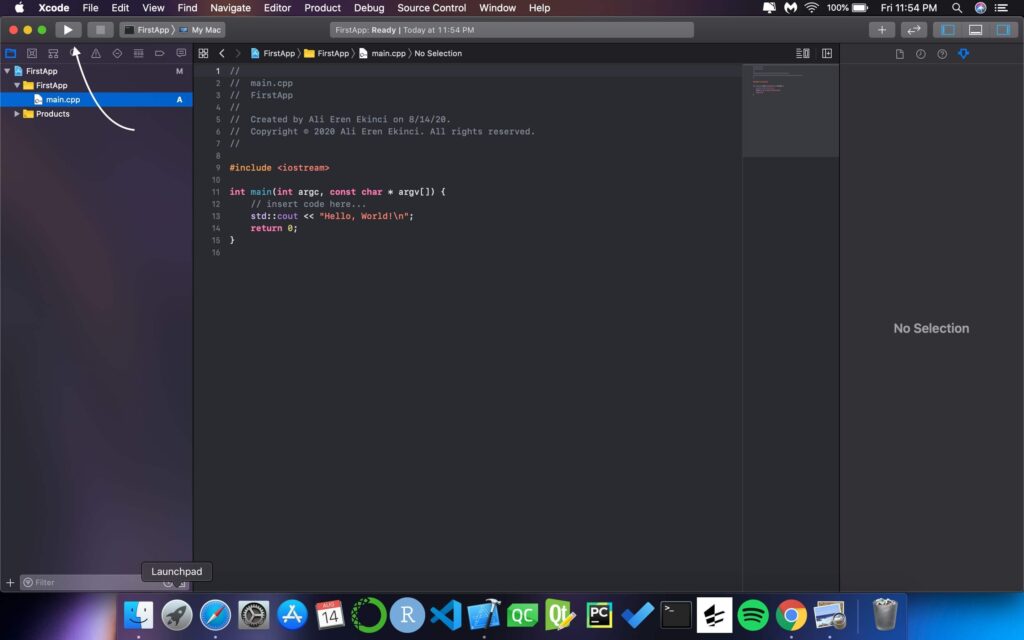
Örnek projeyi derlemek için run butonuna basalım.
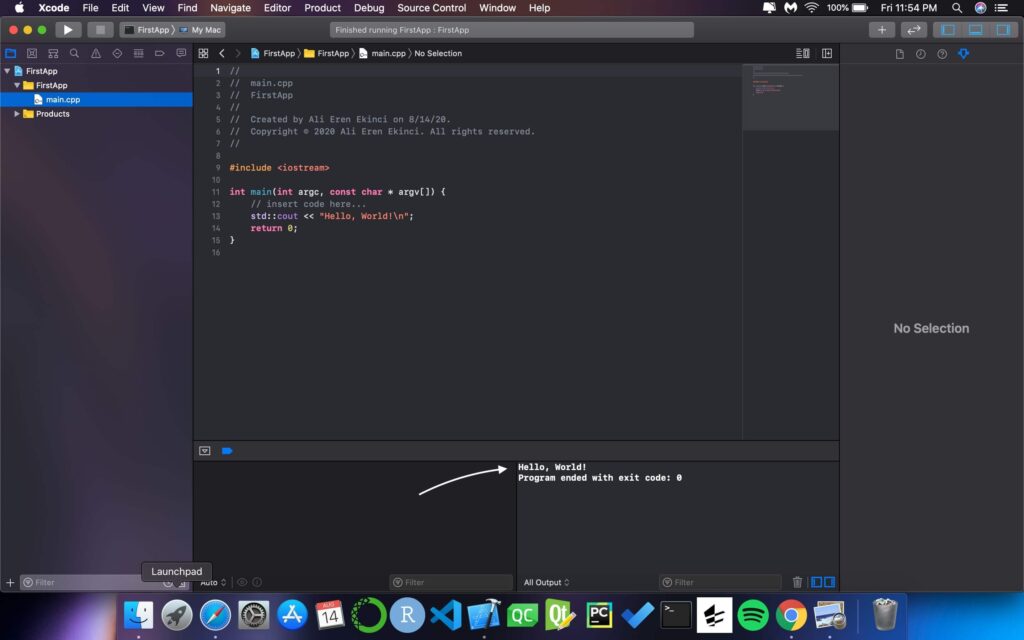
Ekranda görüldüğü gibi kodumuz başarıyla çalıştı.